KMPlayer让画面铺满窗口的方法
时间:2023-03-03 13:42:57作者:极光下载站人气:792
每个人在使用软件的时候都有自己的使用习惯,使用播放器时也一样,有的小伙伴喜欢小屏观看电影,也有的小伙伴习惯将视频画面铺满整个电脑屏幕。有的小伙伴在使用kmplayer播放器的时候想要将视频画面铺满屏幕,但又不知道该怎么进行设置,其实很简单,我们只需要进入KMPlayer的参数设置页面,然后在键盘/鼠标页面中将其中一个按键的操作改为“切换全屏幕(拉伸)”即可。有的小伙伴可能不清楚具体的操作方法,接下来小编就来和大家分享一下KMPlayer让画面铺满窗口的方法。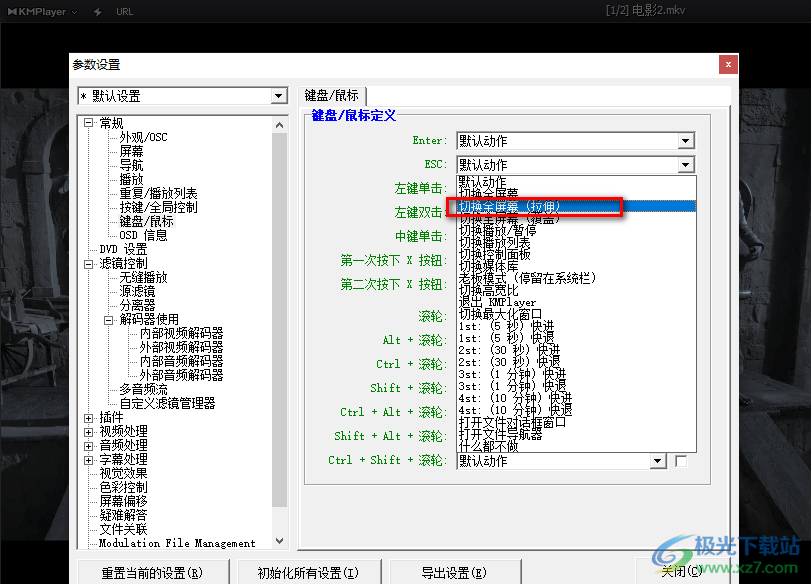
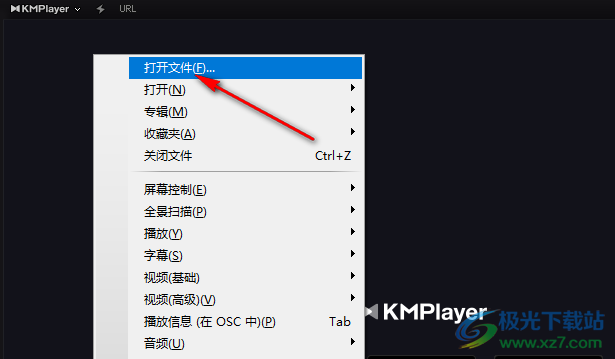
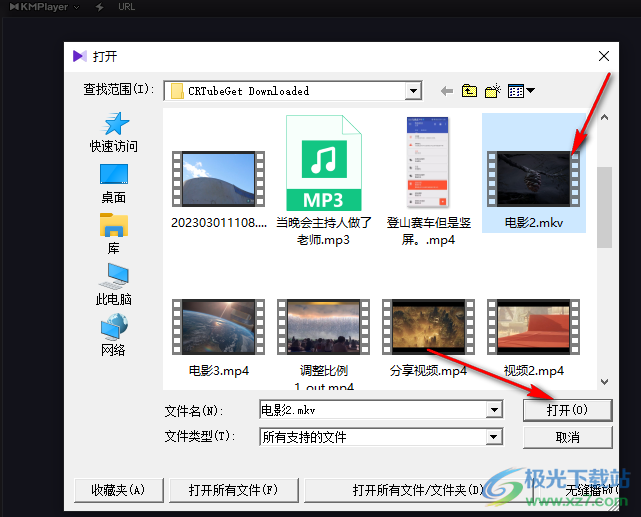
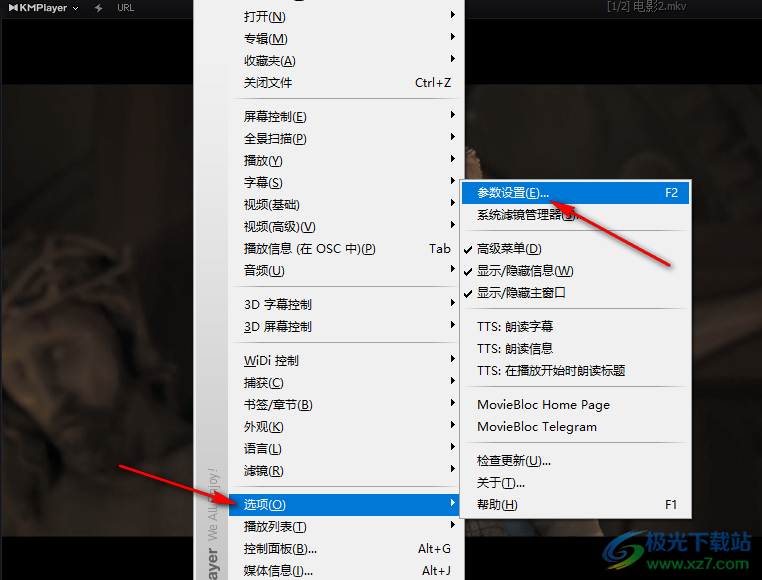
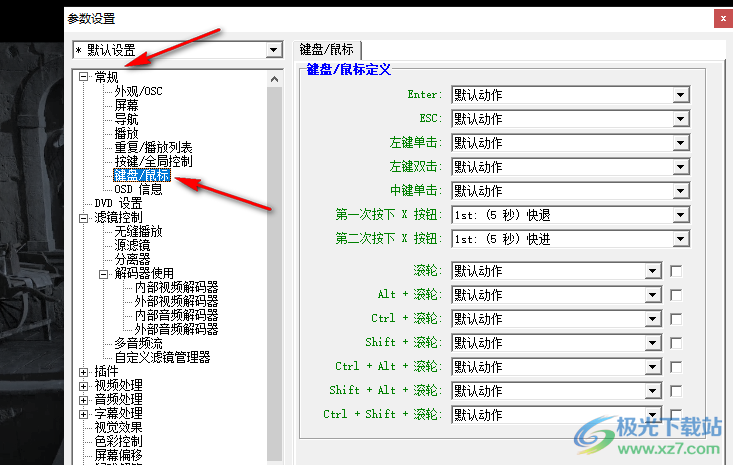
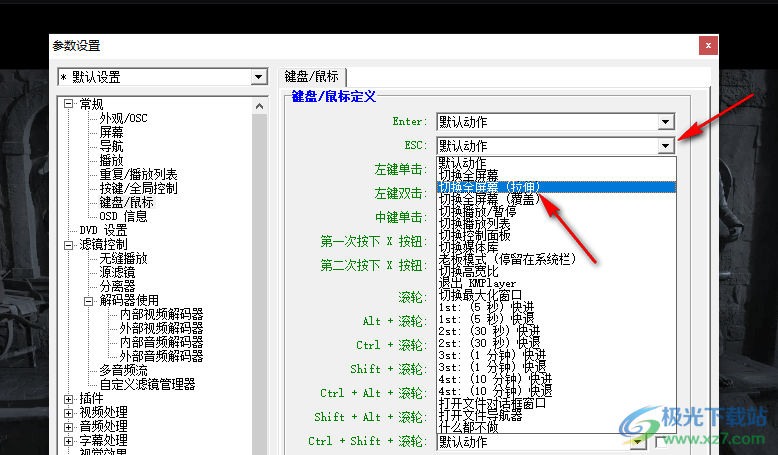
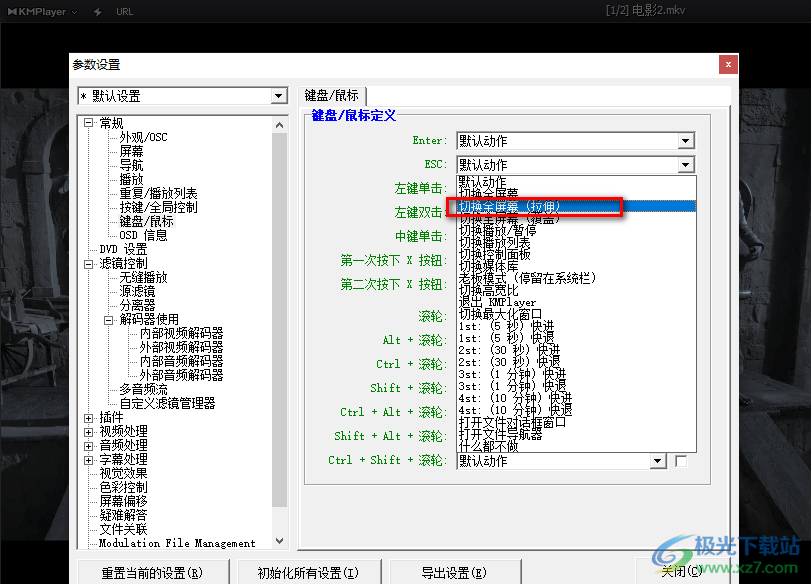
方法步骤
1、第一步,我们先在电脑中打开KMPlayer软件,然后在播放器页面中右键单击选择“打开文件”选项
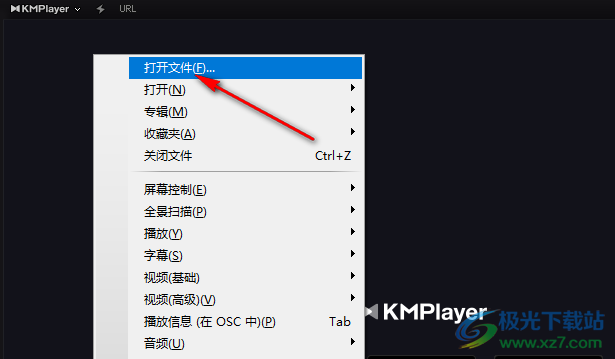
2、第二步,进入文件夹页面之后,我们在该页面中找到自己需要的视频文件,然后点击“打开”选项
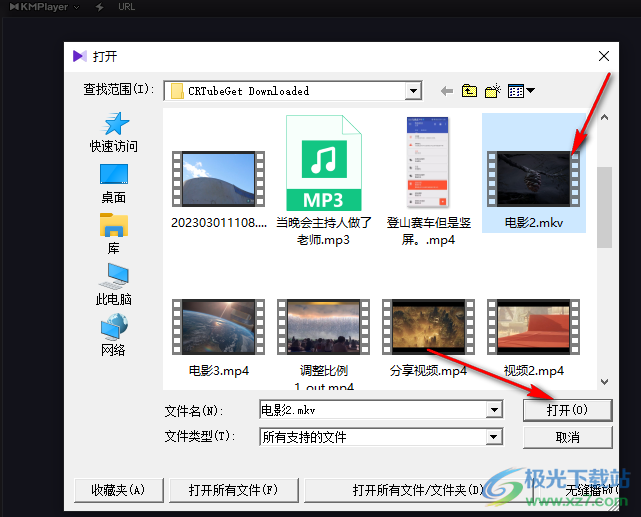
3、第三步,打开视频之后,我们在页面中右键单击然后在菜单列表中找到“选项”选项,点击该选项,再在子菜单栏中点击“参数设置”选项
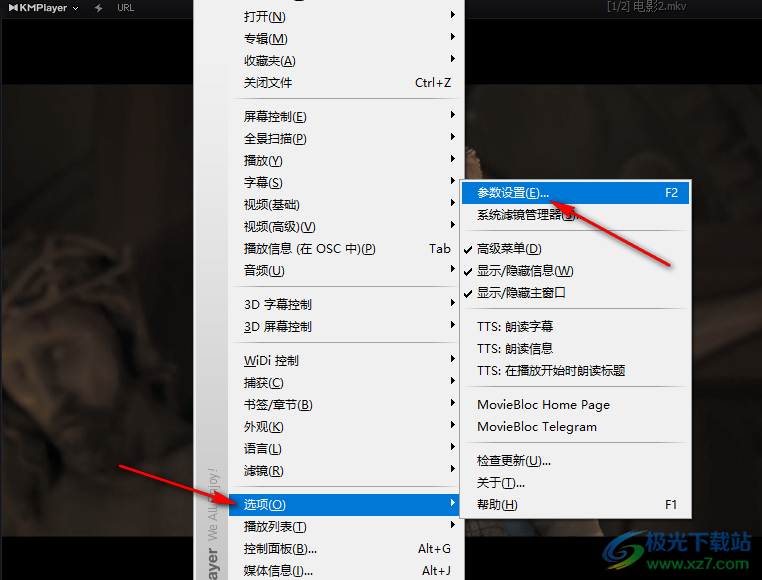
4、第四步,进入参数设置页面之后,在左侧列表中我们先点击“常规”选项,再在下拉列表中打开“键盘/鼠标”选项
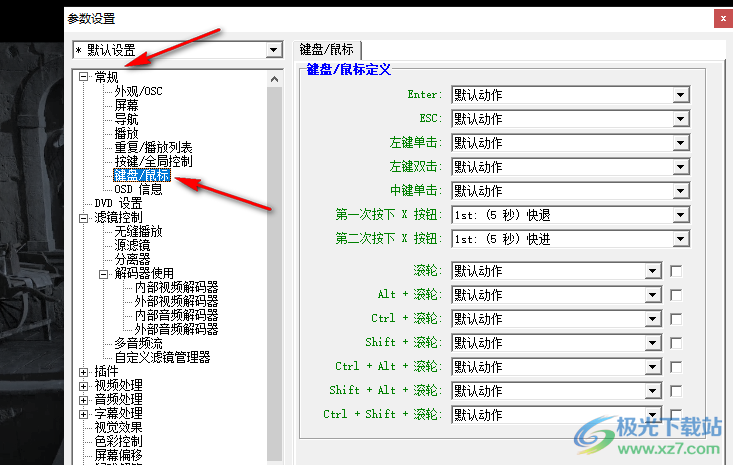
5、第五步,在键盘/鼠标选项的右侧页面中,我们打开“ESC”选项,然后在下拉列表中选择“切换全屏幕(拉伸)”选项即可,当然我们也可以选择将其他的快捷键设置为该操作的快捷键
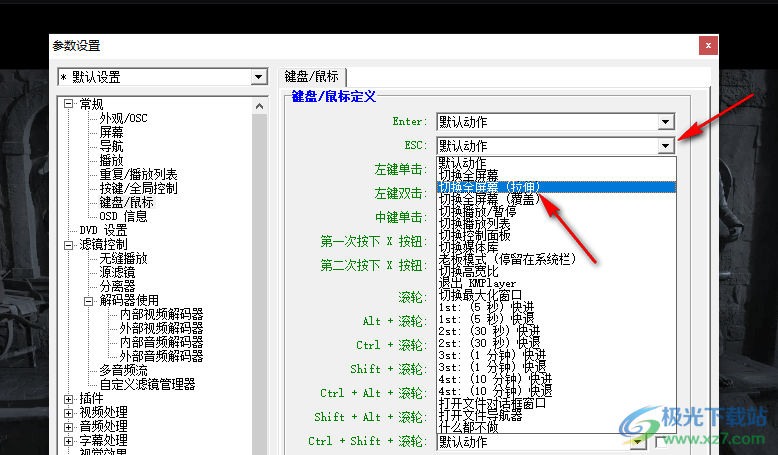
以上就是小编整理总结出的关于KMPlayer让画面铺满窗口的方法,我们在KMPlayer中右键单击打开参数设置选项,然后在参数设置页面中点击常规设置中的键盘/鼠标选项,最后在键盘/鼠标页面中将“ESC”改为“切换全屏幕(拉伸)”即可,感兴趣的小伙伴快去试试吧。

大小:46.00 MB版本:v4.2.2.48 完整版环境:WinAll, WinXP, Win7, Win10
- 进入下载
标签KMPlayer让画面铺满窗口,KMPlayer
相关推荐
相关下载
热门阅览
- 1百度网盘分享密码暴力破解方法,怎么破解百度网盘加密链接
- 2keyshot6破解安装步骤-keyshot6破解安装教程
- 3apktool手机版使用教程-apktool使用方法
- 4mac版steam怎么设置中文 steam mac版设置中文教程
- 5抖音推荐怎么设置页面?抖音推荐界面重新设置教程
- 6电脑怎么开启VT 如何开启VT的详细教程!
- 7掌上英雄联盟怎么注销账号?掌上英雄联盟怎么退出登录
- 8rar文件怎么打开?如何打开rar格式文件
- 9掌上wegame怎么查别人战绩?掌上wegame怎么看别人英雄联盟战绩
- 10qq邮箱格式怎么写?qq邮箱格式是什么样的以及注册英文邮箱的方法
- 11怎么安装会声会影x7?会声会影x7安装教程
- 12Word文档中轻松实现两行对齐?word文档两行文字怎么对齐?
网友评论